通知トレイのネットワーク接続アイコンがどこにあるのか疑問に思われるかもしれません。これが発生すると、通常はインターネットに接続できますが、Wi-Fi信号バー、イーサネットアイコン、または接続ステータスアイコンが表示されません。その他の場合、インターネットにアクセスできず、ネットワークと共有センターにアクセスするためのアイコンがありません。
これは、ネットワーク接続ステータスアイコンがない、ネットワークサービスが実行されていない、Windowsエクスプローラーの問題など、いくつかの理由で発生する可能性があります。ほとんどの場合、不足しているアイコンは、通知トレイの設定で有効にすることで元に戻すことができます。それでも問題が解決しない場合は、このガイドに記載されている他の方法を試すことができます。
方法1:ネットワークアイコンを通知領域に表示できるようにする
Windows 7:
- タスクバーを右クリックして、[ プロパティ '
- に タスクバー タブをクリックし、「 カスタマイズ ' 下 ' 通知領域' セグメント。
- クリック ' システムアイコンをオンまたはオフにします '
また、下を確認してください アイコン そして 行動 、 ‘ 通信網 ’は‘と一致します アイコンと通知を表示する '
- ‘を見つけます 通信網 ' 下 システムアイコン 選択します オン のドロップダウンメニューから 行動
- クリック OK 出る。
![]()
Windows 8 / 8.1 / 10:
- タスクバーを右クリックして、 設定
- 下にスクロールして 通知領域 セクションを選択し、[ターン]を選択します システムアイコン オンまたはオフ」
- 探す 通信網 横にあるスイッチを切り替えます オン 。
![]()
方法2:ネットワークサービスを再起動する
- を押します Windows + R 、「」と入力します services.msc ’を押してからEnterキーを押します。
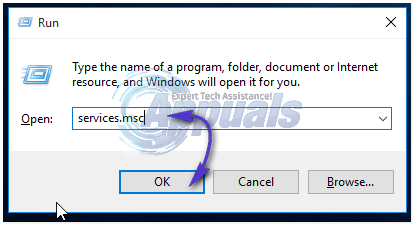
- 次のサービスを探してください
リモートプロシージャコール -他のサービスを機能させるには、このサービスを開始する必要があります。 ネットワーク接続 -このサービスはRPCに依存して機能します プラグ&プレイ Com +イベントシステム -このサービスはRPCに依存して機能します リモートアクセス接続マネージャー -このサービスはテレフォニーに依存して機能します テレフォニー -このサービスは、RPCサービスとPnPサービスに依存しています。
- これらのサービスが開始されていることを確認するには、サービス名を右クリックしてから[ 開始 。
方法3:Windowsエクスプローラーを再起動する
- Windowsを起動します タスクマネージャー Ctrl + Shift + Escのキーボードの組み合わせを使用するか、タスクバーを右クリックして[タスクマネージャー]を選択します
- [プロセスまたは詳細]タブで、[エクスプローラー]を見つけます
- Windowsエクスプローラーまたはexplorer.exeを右クリックし、[ 再起動 。 Windows 7では、[プロセスの終了]を選択します。
- クリック ファイル >> 新しいタスク/新しいタスクの作成
- フィールドにexplorer.exeと入力し、Enterキーを押します。
![]()
方法4:アイコンキャッシュをリセットする
- デスクトップの何もないスペースを右クリックして、 プロパティの表示
- ディスプレイプロパティのレイアウトに応じて、32〜16ビットの色品質を見つけます
- クリック 適用、 32ビットに戻し、コンピューターを再起動します。
方法5:レジストリを使用する
この手順は、以前の方法を試したことがある場合、またはWindowsレジストリに精通している場合にのみ続行してください。
- を押します ウィンドウズ + R 、「」と入力します regedit ’から レジストリエディタを開く 、次にEnterキーを押します。
- 次のレジストリキーに移動します
HKEY_LOCAL-MACHINE SYSTEM CurrentControlSet Control Network
- このキーの下で、 構成 エントリを右クリックして削除します。このエントリが表示されなくても慌てる必要はありません。まったく問題ありません。
- コンピュータを再起動してください。構成エントリは、再起動時に自動的に再構築されます。
Configが表示されない場合は、この方法を無視してください。手動またはサードパーティのプログラムによって設定がカスタマイズされているためです。
方法6:Explorer.exeを強制的に再起動してレジストリを変更する
上記の方法のいずれも機能しない場合は、最後の手段として、いくつかのレジストリキーを削除し、コマンドプロンプトからExplorer.exeを強制的に再起動してみてください。
- Windows + Rを押して、次のように入力します 'コマンド' ダイアログボックスで、結果を右クリックして、 '管理者として実行 ‘。
- ここで、次のコマンドを1つずつ実行します。
REG DELETE'HKCU Software Microsoft Windows CurrentVersion Policies Explorer '/ V HideSCANetwork / F REG DELETE'HKLM SOFTWARE Microsoft Windows CurrentVersion Policies Explorer' / V HideSCANetwork / F taskkill / f / imエクスプローラー.exe startexplorer.exe
- 次に、ネットワークアイコンにアクセスして、問題が解決するかどうかを確認します。






















